Nie ma dostępu do Internetu za pośrednictwem routera TP-Link
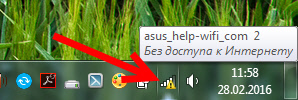
- 2287
- 39
- Pani Patrycjusz Sokołowski
Nie ma dostępu do Internetu za pośrednictwem routera TP-Link
Mogę z pewnością powiedzieć, że najpopularniejszym problemem z routerami jest to, że nie ma dostępu do Internetu. W tym artykule rozważymy rozwiązania tego problemu za pomocą przykładu routera TP-Link. Najprawdopodobniej napotkałeś już taki problem, masz router TP-Link, a na urządzeniach, które są z nim połączone. Jestem praktycznie pewien, że problem powstał w trakcie konfigurowania routera. Napisałem już osobną instrukcję na ten temat: podczas konfigurowania routera piszę „bez dostępu do Internetu” lub „Limited”. Tam rozważyłem rozwiązania problemu na różnych routerach, ale w tej instrukcji rozważymy w szczególności routery TP-Link.
Ten problem jest następujący: łączysz się z routerem TP-Link, Wi-Fi lub kablem oraz statusem połączenia „bez dostępu do Internetu”. A jeśli masz Windows 8 lub Windows 10, status jest „ograniczony”. W każdym razie w pobliżu ikony Internetu pojawi się żółty wykrzyknik.
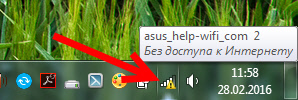
Obligacje mobilne z routerem TP-Link zostaną połączone, ale Internet nie zadziała.
Ważny punkt! Jeśli Internet nie działa tylko na jednym komputerze, zobacz te instrukcje:
- Bez dostępu do Internetu w systemie Windows 7
- „Połączenie jest ograniczone” w systemie Windows 10
Jeśli problem z dostępem do Internetu pojawił się na wszystkich urządzeniach, teraz zrozumiemy.
„Bez dostępu do Internetu” podczas łączenia się za pośrednictwem routera TP-Link
Aby być bardziej zrozumiałym, podzielę rozwiązania na dwie kategorie: rozwiązania problemu, jeśli pojawiły się w trakcie konfigurowania routera, oraz rozwiązania w przypadku, gdy wszystko działało, i nagle zniknęło dostęp do Internetu. Więc możemy szybko określić przyczynę i ją wyeliminować.
Problemy z dostępem do Internetu podczas ustawień linii TP
Jeśli właśnie konfigurujesz router, a więzi, z którymi się podłączyłeś, nie mogą uzyskać dostępu do Internetu, jestem po prostu pewien, że niepoprawnie podłączyłeś kabel od dostawcy Internetu lub wykonałeś parametry nieprawidłowo, aby połączyć się z dostawca.
Najpierw sprawdź, czy poprawnie podłączyłeś Internet do routera. Napisałem już artykuł o połączeniu TP-Link. Tam wszystko jest bardzo proste. Kabel od dostawcy Internetu (lub z modemu ADSL) musi być podłączony do złącza WAN. Na routerach tej firmy jest zwykle niebieski. Lubię to:

Jeśli wszystko jest dla Ciebie poprawnie połączone, ale Internet nie działa dokładnie (jednocześnie bez routera, w którym Internet działa), musisz sprawdzić ustawienia połączenia z dostawcą.
Przejdź do ustawień TP-Link na adres 192.168.1.1, Lub 192.168.0.1 (Wskazane od dołu routera), wprowadź użytkownika i hasło, domyślnie administrator i administrator, a dostaniesz się do panelu sterowania. Lub zobacz szczegółowe instrukcje.
W ustawieniach otwórz kartę Sieć - blady. To są najważniejsze ustawienia. W polu WAN typ połączenia Musisz wybrać rodzaj połączenia, którego używa Twój dostawca Internetu: dynamiczny IP, statyczne IP, PPPoE, L2TP, PPTP. Sprawdź to u dostawcy lub zobacz umowę wydaną podczas łączenia się z Internetem.
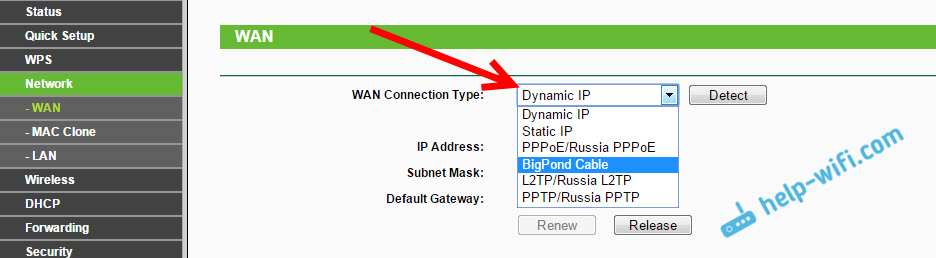
Po wybraniu rodzaju połączenia musisz ustawić niezbędne parametry, w zależności od wybranego połączenia. Najczęściej nazwa użytkownika i hasło.
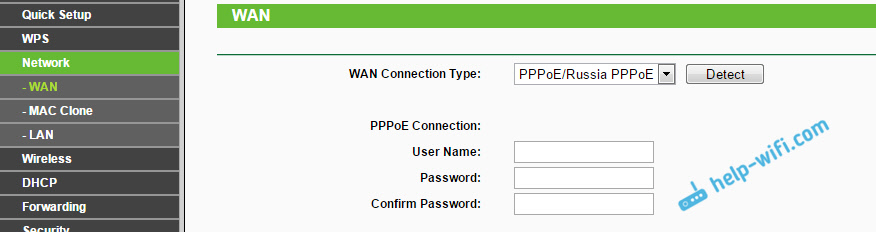
Jeśli masz dynamiczny adres IP, nie musisz konfigurować niczego innego, po prostu zapisz ustawienia. Jeśli wszystko jest skonfigurowane, ale nie ma dokładnie dostępu do Internetu, być może dostawca jest nadal wiążący pod adresem MAC. Należy go brzęczyć, jak to zrobić, napisałem tutaj. Możesz także zobaczyć instrukcje Ustawienia na przykład TP-Link TL-WR841N.
Jeśli Internet zniknie nagle. Wcześniej wszystko działało.
- W tym przypadku pierwsza rzecz, którą można ponownie przenieść router i jego urządzenia. Najprawdopodobniej to pomoże.
- Jeśli to nie pomogło, sprawdź połączenie kabli z routerem. Może coś zniknęło.
- Upewnij się, że Twój Internet jest opłacony i nie ma żadnych problemów na stronie dostawcy. Najlepiej zadzwonić do dostawcy i zapytać.
- Podłącz Internet bezpośrednio do komputera, omijając router i sprawdź, czy zadziała. Jeśli to nie działa (pod warunkiem, że wszystko ustawisz poprawnie), wówczas problemy są po stronie dostawcy. A jeśli to zadziała, to coś z routerem. Spróbuj zresetować ustawienia i wykonać drugie ustawienie. Ale najprawdopodobniej router właśnie się zepsuł. Bardzo często palą porty WAN.
To są wskazówki. Myślę, że wymyśliłeś swój TP-Link i zmusiłeś go do dystrybucji Internetu. Jeśli nie, to opisz swój przypadek w komentarzach, na pewno odpowiem.
- « Harmonogram pracy Wi-Fi na router ASUS. Automatyczne wyłączenie Wi-Fi w nocy
- Jak przejść do ustawień sieci sieciowych? »

